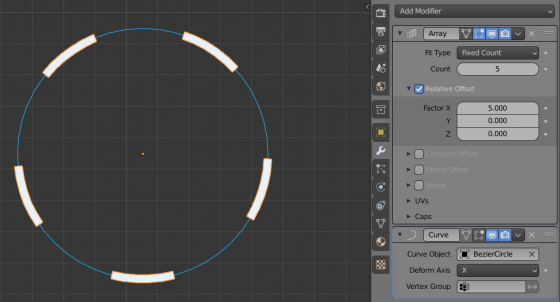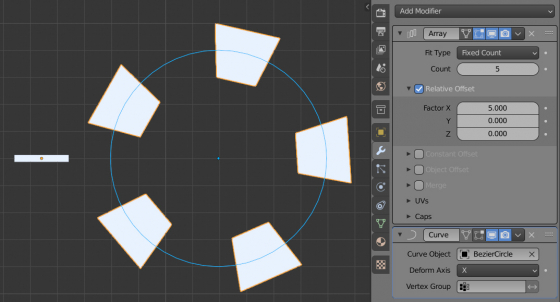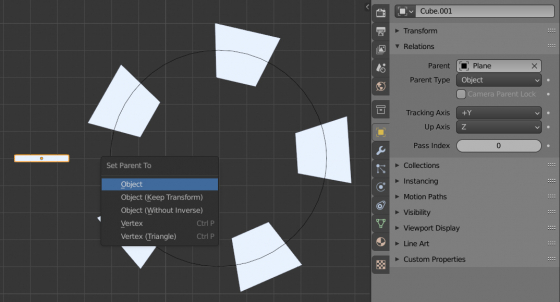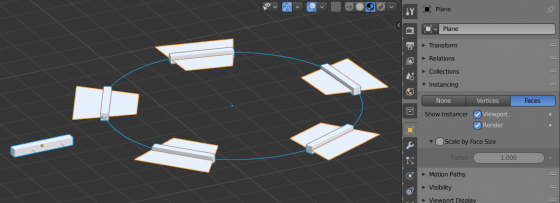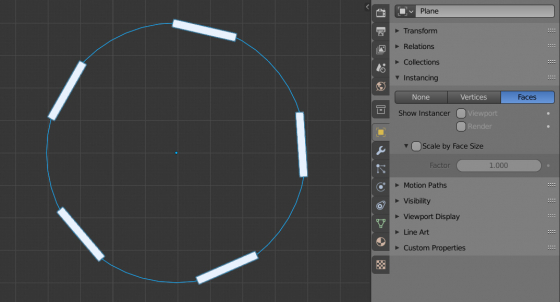Простейший способ расположить объекты вдоль кривой в Blender – использовать для этого два модификатора: Array и Curve. Однако в этом случае объект искажается – его форма тоже подстраивается под форму кривой. В некоторых случаях, например при проектировании бордюров или танковых гусениц, это нежелательно.
Есть несколько способов расположить объекты вдоль кривой без искажений. Один из них – использовать промежуточный меш.
В общем случае, для того чтобы пустить объект по кривой мы добавляем на этот объект два модификатора: Array – для увеличения количества копий объекта, и Curve – для того, чтобы копии располагались по указанной кривой.
Чтобы копии объекта не принимали форму кривой используем промежуточный меш – Plane.
Добавим в сцену плоскость: shift+a – Mesh – Plane
Назначим ей те же самые модификаторы Array и Curve.
Теперь плоскость располагается по кривой, опять же с искажениями.
Для того, чтобы вместо плоскости по кривой располагался нужный объект, припарентим его к плоскости.
Выделим объект и нажмем комбинацию клавиш: ctrl+p. В появившемся меню выберем “Object”.
Теперь. когда объект привязан к плоскости, переключимся на нее. В окне “Properties” во вкладке “Object Properties” в разделе “Instancing” выберем “Faces”.
В результате этого на каждой плоскости мы получили копию нашего объекта. Обратите внимание, что объект не наследует искажения плоскости и выглядит так, как нужно.
Здесь же снимем галочки с чекбоксов “Viewport” и “Render” для того, чтобы скрыть отображение плоскости.
Изначальную копию объекта тоже можно скрыть, выделив его и нажав клавишу “h”.
В результате мы получили объект, расположенный вдоль кривой без искажений.
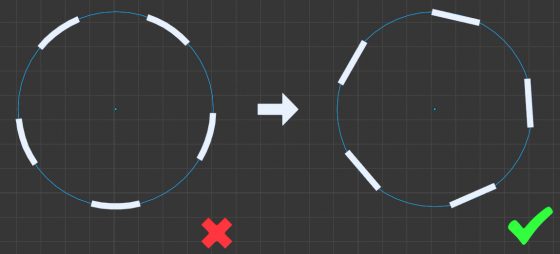
 Content on Patreon
Content on Patreon